Разблокируйте Samsung Galaxy A50: обойдите блокировку Google аккаунта на Android 9
Пошаговое руководство по разблокировке Samsung Galaxy A50 с заблокированным Google аккаунтом на Android 9. Включает подробные инструкции по обходу блокировки, восстановлению доступа и сбросу настроек устройства.
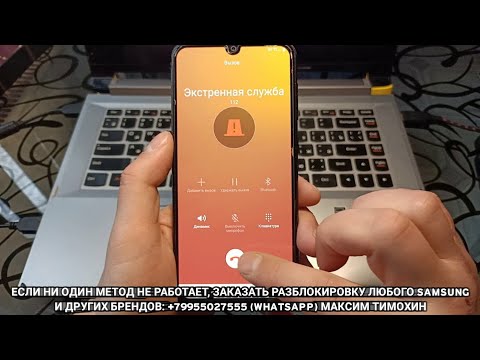
Как разблокировать Samsung Galaxy A50 без Google аккаунта на Android 9
Как разблокировать Samsung Galaxy A50 с заблокированным Google аккаунтом?
Для разблокировки Samsung Galaxy A50 с заблокированным Google аккаунтом на Android 9 можно выполнить следующие действия:
- Выполните экстренный вызов, набрав 112 или 911. Сразу после вызова нажмите Сброс.
- Подключитесь к Wi-Fi и пропустите подключение SIM-карты.
- Перейдите в настройки и найдите пункт Блокировка экрана. Здесь можно установить новый PIN-код или графический ключ.
- Введите новый PIN-код и подтвердите его.
- Выйдите из меню настроек и введите только что созданный PIN-код при следующем запросе.
- Пропустите дальнейшую настройку и вход в Google аккаунт.
Как восстановить доступ к заблокированному Google аккаунту на Samsung Galaxy A50?
Если Google аккаунт на Samsung Galaxy A50 заблокирован, то для восстановления доступа можно попробовать следующее:
- Попытаться вспомнить и ввести правильные учетные данные Google аккаунта (email и пароль).
- Если учетные данные забыты, попробовать восстановить доступ к аккаунту через сайт Google.
- Обратиться в службу поддержки Google для помощи в разблокировке аккаунта.
- Как крайний вариант, можно выполнить сброс настроек устройства к заводским, что позволит обойти блокировку аккаунта.
Как правильно установить новый PIN-код на Samsung Galaxy A50?
Для установки нового PIN-кода на Samsung Galaxy A50 необходимо:
- Войти в меню Настройки устройства.
- Найти раздел Блокировка экрана или Экран блокировки.
- Выбрать пункт Тип блокировки экрана и выбрать вариант PIN-код.
- Ввести новый PIN-код (обычно 4 цифры) и подтвердить его.
- Сохранить изменения и выйти из меню настроек.
Как сбросить настройки Samsung Galaxy A50 к заводским?
Для сброса настроек Samsung Galaxy A50 к заводским можно выполнить следующие действия:
- Выключите устройство.
- Нажмите и удерживайте кнопки Громкость вниз и Питание одновременно, пока не появится логотип Samsung.
- Когда появится меню Recovery, выберите пункт Wipe data/factory reset.
- Подтвердите сброс настроек, выбрав Yes - delete all user data.
- Дождитесь завершения процесса сброса.
- После перезагрузки устройство будет иметь заводские настройки.
Раздел: Компьютеры и техника